На даний момент Spatial Audio для пристроїв Apple існує вже майже два роки. З тих пір, як вона вперше з’явилася восени 2020 року, ми були повністю закохані та вражені тим, як ця функція перетворює ваш досвід відтворення медіа.
Пов’язане читання
- Все, що вам потрібно знати про iOS 16
- Просторове аудіо на AirPods Max є абсолютною зміною гри
- Як вимкнути відстеження голови та просторове аудіо в iOS 15
- Екран блокування iPhone: як налаштувати iOS 16
- Які функції доступності iOS 16 з’являться на iPhone
Тепер він доступний майже на кожному новому пристрої Apple, і Apple навіть пішла так далеко, що включила підтримку у дзвінки FaceTime разом із випуском macOS Monterey. А з iOS 16 Apple прагне покращити ситуацію.
Зміст
- Що таке персоналізоване просторове аудіо?
- Як використовувати персоналізоване просторове аудіо на iOS 16
Що таке персоналізоване просторове аудіо?
Однією з функцій, згаданих мимохідь під час WWDC 2022 Keynote, було персоналізоване просторове аудіо. Якщо ви так само спантеличені, що це могло означати, як і ми, на щастя, нам пощастило. Apple надала більш детальний опис того, що це означає.
Персоналізоване просторове аудіо забезпечує ще більш точне та захоплююче прослуховування. Слухачі можуть використовувати камеру TrueDepth на iPhone, щоб створити особистий профіль для просторового аудіо, який забезпечує налаштований спеціально для них досвід прослуховування.
Таким чином, по суті, ви можете використовувати вбудовану камеру TrueDepth вашого iPhone для сканування вух. Це дозволить створити профіль прослуховування, який буде точно налаштований відповідно до розміру та форми ваших вух.
Як використовувати персоналізоване просторове аудіо на iOS 16
Здається, що ця функція не налаштована на старіші версії iOS, а це означає, що якщо ви не використовуєте iOS 16, Персоналізоване просторове аудіо недоступне. На момент написання цієї статті (на той самий тиждень, що й на WWDC 2022) була випущена перша бета-версія iOS 16 для розробників. По суті, вам потрібно буде запустити бета-версію iOS 16 на своєму iPhone, якщо ви хочете використовувати цю функцію.
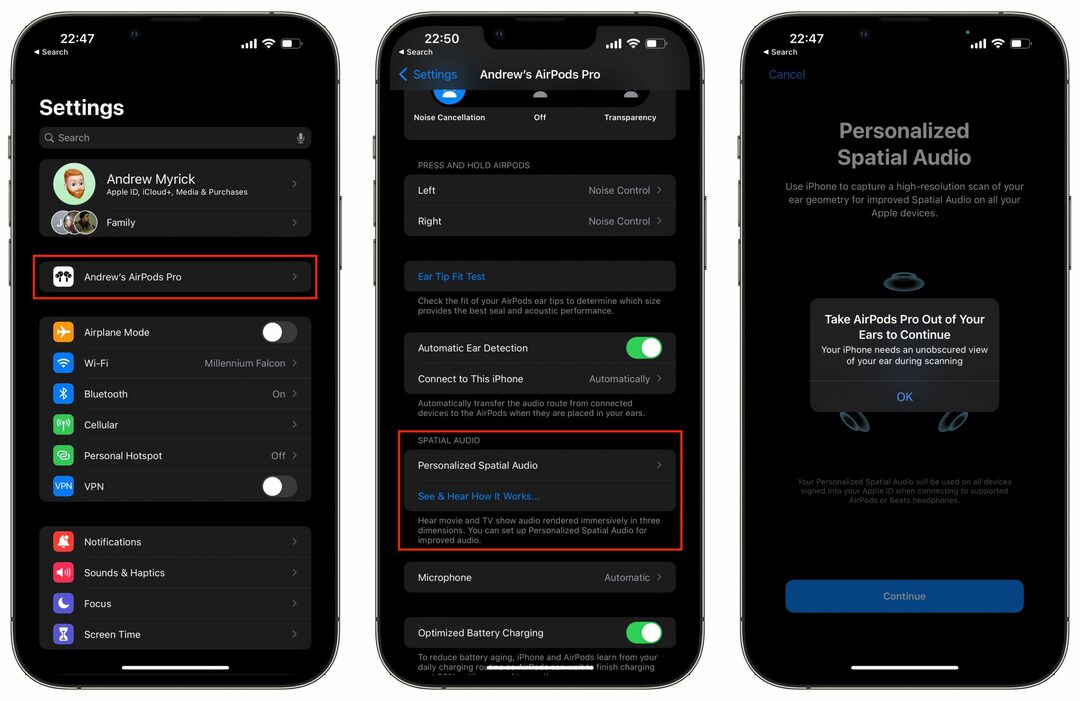
- Візьміть AirPods і відкрийте футляр.
- Переконайтеся, що AirPods підключено до вашого iPhone.
- На своєму iPhone відкрийте файл Налаштування додаток.
- Торкніться назви своїх AirPods на головній сторінці налаштувань.
- Прокрутіть вниз, доки не дійдете до Просторове аудіо розділ.
- Торкніться значка Налаштувати персоналізоване просторове аудіо… кнопку.
- Унизу сторінки торкніться значка Продовжуйте кнопку.
- Дотримуйтесь інструкцій на екрані, щоб зафіксувати сканування вашої «геометрії вуха».
- Торкніться Готово після завершення сканування.
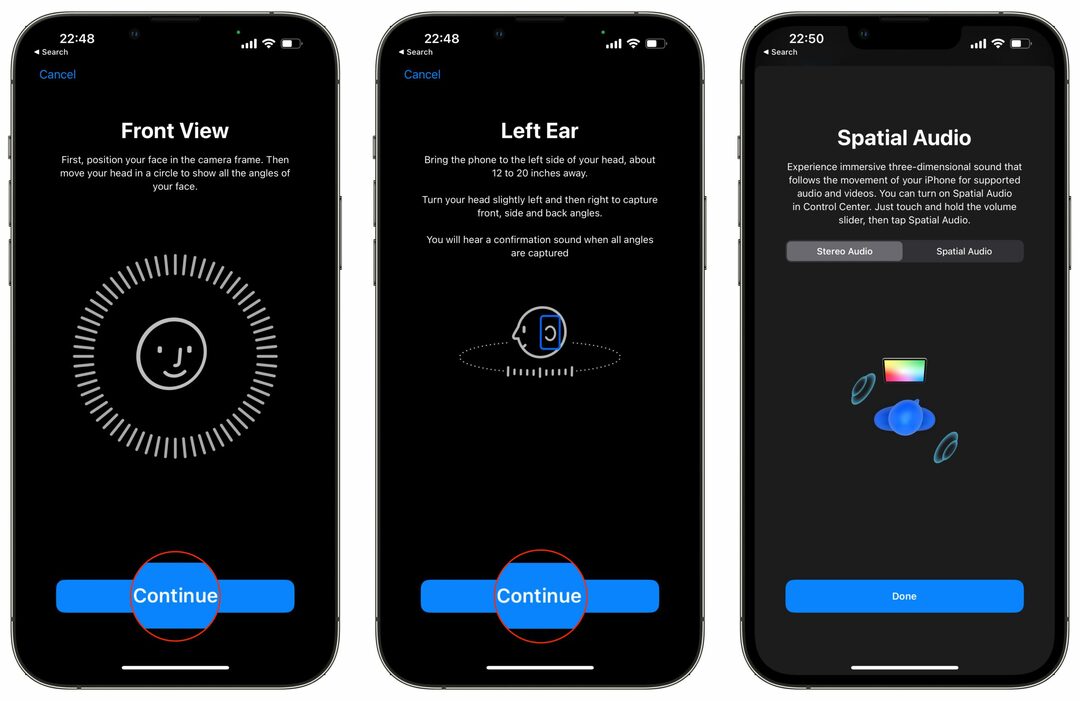
Можливо, вам буде трохи незручно намагатися правильно розташувати вуха, не маючи можливості бачити, що на вашому телефоні. Звичайно, ви можете спробувати попросити когось іншого допомогти вам налаштувати речі, якщо вони доступні. Однак процес налаштування також надає звукові та тактильні сигнали, які повідомляють вам про завершення кожної частини сканування.
Ми не впевнені, чи з’являться додаткові функції або параметри налаштування в Personalized Spatial Audio. Наразі єдина опція, доступна в додатку Налаштування, — це просто «Припинити використання персоналізованого просторового аудіо». І якщо ви виберете цю опцію, вам потрібно буде знову пройти процес налаштування.
Але ми помітили, що сканування, яке ви виконуєте, не прив’язане до певного набору навушників. Спочатку ми виконали наведені вище дії після підключення наших AirPods Pro. Потім перевірили, чи потрібно знову виконувати кроки для наших AirPods Max, але схоже, що оригінальне сканування було збережено. Це має означати, що персоналізований аудіопрофіль має бути збережений на ваших різних AirPods і, можливо, навіть на різних пристроях Apple.
Ендрю — незалежний письменник зі східного узбережжя США.
Протягом багатьох років він писав для різних сайтів, включаючи iMore, Android Central, Phandroid та кілька інших. Тепер він проводить свої дні, працюючи в компанії з систем вентиляції та вентиляції, а вночі підпрацьовує як незалежний письменник.